雅马哈YAMAHA贴片机作业指导书
雅马哈贴片机操作守则
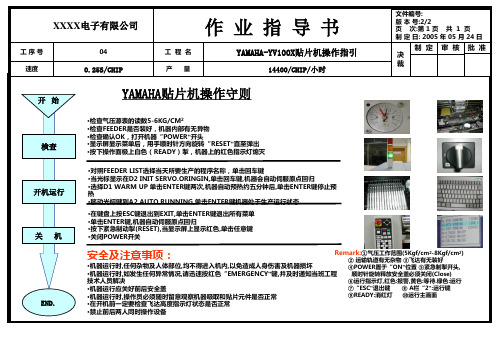
XXXX电子有限公司
工 序 号 速度 04 工 产 程 名 量
作 业 指 导 书
YAMAHA-YV100X贴片机操作指引
14400页 次:第 1 页 共 1 页 制 定 日: 2005 年 05 月 24 日
0.25S/CHIP
决 裁
制 定 审 核 批 准
开 始
YAMAHA贴片机操作守则
•检查气压源表的读数5-6KG/CM2 •检查FEEDER是否装好,机器内部有无异物 •检查确认OK,打开机器“POWER”开头 •显示屏显示菜单后,用手顺时针方向旋转“RESET”直至弹出 •按下操作面极上白色(READY)掣,机器上的红色指示灯熄灭 •对照FEEDER LIST选择当天所要生产的程序名称,单击回车键 •当光标显示在D2 INIT SERVO.ORINGIN,单击回车键,机器会自动伺服原点回归 •选择D1 WARM UP 单击ENTER键两次,机器自动预热约五分钟后,单击ENTER键停止预热 •移动光标键到A2 AUTO.RUNNING,单击ENTER键机器处于生产运行状态 •在键盘上按ESC键退出到EXIT,单击ENTER键退出所有菜单 •单击ENTER键,机器自动伺服原点回归 •按下紧急制动掣(RESET),当显示屏上显示红色,单击任意键 •关闭POWER开关
END.
•机器运行时,任何杂物及人体部位,均不得进入机内,以免造成人身伤害及机器损坏 •机器运行时,如发生任何异常情况,请迅速按红色“EMERGENCY”键,并及时通知当班工程技 术人员解决 •机器运行应关好前后安全盖 •机器运行时,操作员必须随时留意观察机器吸取和贴片元件是否正常 •在开机前一定要检查飞达高度指示灯状态是否正常 •禁止前后两人同时操作设备
検查
开机运行
雅马哈YAMAHA贴片机作业指导书
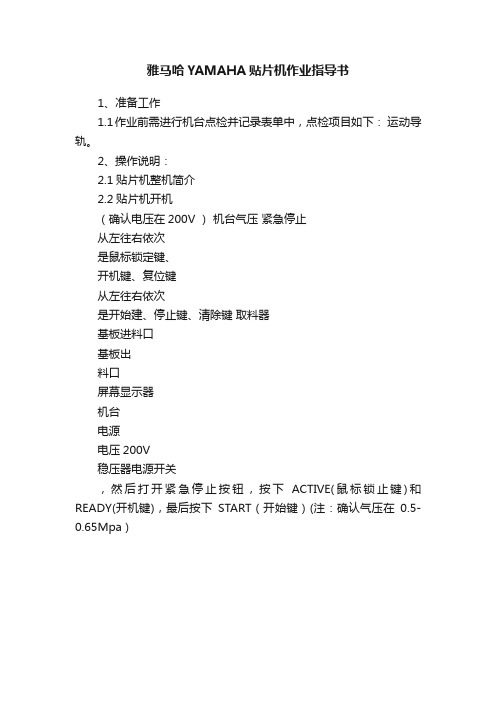
从左往右依次
是开始建、停止键、清除键 取料器
基板进料口
基板出
料口
屏幕显示器
机台
电源
电压200V
稳压器电源开关
,然后打开紧急停止按钮,按下ACTIVE(鼠标锁止键)和READY(开机键),最后按下START(开始键)(注:确认气压在0.5-0.65Mpa)
清除键取料器基板进料口基板出料口屏幕显示器机台电源电压200v稳压器电源开关
雅马哈YAMAHA贴片机作业指导书
1、准备工作
1.1作业前需进行机ຫໍສະໝຸດ 点检并记录表单中,点检项目如下: 运动导轨。
2、操作说明:
2.1贴片机整机简介
2.2贴片机开机
(确认电压在200V ) 机台气压 紧急停止
从左往右依次
是鼠标锁定键、
YAMAHA贴片机操作教程
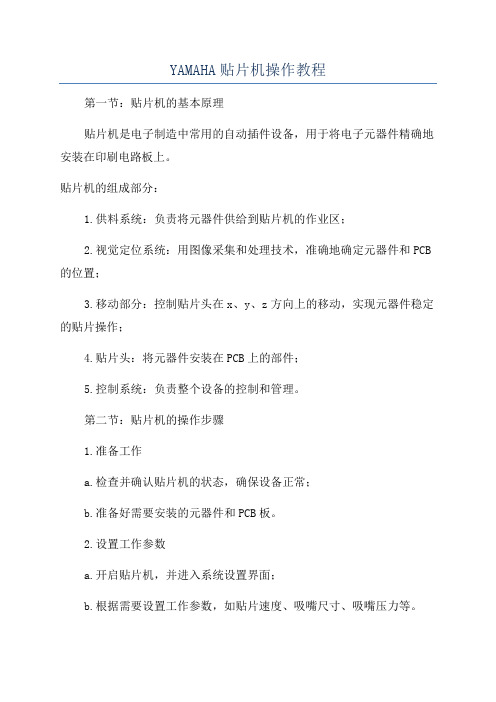
YAMAHA贴片机操作教程第一节:贴片机的基本原理贴片机是电子制造中常用的自动插件设备,用于将电子元器件精确地安装在印刷电路板上。
贴片机的组成部分:1.供料系统:负责将元器件供给到贴片机的作业区;2.视觉定位系统:用图像采集和处理技术,准确地确定元器件和PCB 的位置;3.移动部分:控制贴片头在x、y、z方向上的移动,实现元器件稳定的贴片操作;4.贴片头:将元器件安装在PCB上的部件;5.控制系统:负责整个设备的控制和管理。
第二节:贴片机的操作步骤1.准备工作a.检查并确认贴片机的状态,确保设备正常;b.准备好需要安装的元器件和PCB板。
2.设置工作参数a.开启贴片机,并进入系统设置界面;b.根据需要设置工作参数,如贴片速度、吸嘴尺寸、吸嘴压力等。
3.调试校准a.运行自动校准程序,让贴片机自动检测和调整各个部件的位置和运动范围,以保证贴片的准确性;b.根据实际需要进行手动调整和校准,以进一步提高贴片的精度。
4.载入元器件库a.将元器件库文件导入贴片机系统;b.按照元件库中的信息,设置相应的元件参数,如类型、尺寸、引脚数等。
5.载入工程文件a.将需要贴片的PCB文件导入贴片机系统;b.根据实际需要设置PCB文件的参数,如尺寸、引脚数、层数等。
6.设置吸嘴和供料a.根据元器件的尺寸和类型,选择适当的吸嘴,并将其安装到贴片机上;b.调整供料系统,确保元器件正常供给到贴片机的作业区。
7.开始贴片a.执行自动贴片程序,让贴片机按照设定的参数和顺序进行贴片;b.观察贴片过程中的各项指标,如贴位精度、吸嘴压力等。
8.检查贴片质量a.完成贴片后,对贴片质量进行检查,确保元器件的位置、方向和焊接状况等符合要求;b.如发现问题,及时进行调整和修复。
9.结束操作a.关闭贴片机及相关设备,并清理工作区域;b.根据需要保存相关的工程文件和数据。
第三节:贴片机操作的注意事项1.在操作贴片机前,确保操作人员已经接受过相关的培训,熟悉相关的操作规程和安全注意事项。
YAMAHA(雅马哈)贴片机编程培训教材

4
of
14
9.元件贴装坐标设定
在图样名栏中输入元件位 置信息。(对应BOM)
4
of
14
9.元件贴装位置设定
位置信息输入完成后,在 元件号码栏,输入对应元 件信息序号。(此项非常 主要,对应号码错误,会 造成贴装错件)
4
of
14
10.元件坐标调整
编辑完成后,点击示教进 行元件位置坐标的确认。
4
of
所有步骤编辑完成后,点 击保存基板程序,对所制 作的程式进行保存。
4
of
14
12.程式的保存
在此画面中选择所需要保 存的程式,点击保存。
4
of
14
12.程式的保存
此窗口是要确认所保存程 式的文件格式是否可用, 确认完成点击是,完成程 序保存操作。
4
பைடு நூலகம்of
14
13.基板程序的优化
保存完成,点击“优化” 操作按钮,进行基板程序 的优化。
14
10.元件坐标调整
选中元件位置,鼠标点击 跟踪按钮,移动相机窗口, 使轴自动移动至所需元件 位置处,点击示教,x/y 坐标完成设定,同时输入 元件贴装角度值,完成元 件坐标设定。
4
of
14
10.元件坐标调整
点击向后跟踪,进行下个 元件位置坐标设定。
4
of
14
10.元件坐标调整
所有位置元件坐标设定完 成后,点击关闭。
在“位移”对话框中,点 击基板原点“X/Y”。
4
of
14
5.基板原点设定
鼠标点击示教,进入基板 原点设定画面。
4
of
14
5.基板原点设定
鼠标点击移动窗口,将十 字架移至PCB板内,找到 所需设定原点的位置。
贴片机操作作业指导书

贴片机操作作业指导书一、引言本作业指导书旨在详细介绍贴片机的操作流程和注意事项,以帮助操作人员正确、高效地使用贴片机进行生产。
贴片机是一种常用的电子元件贴装设备,广泛应用于电子制造行业。
正确操作贴片机不仅可以提高生产效率,还能保证贴装质量,减少不良品率。
二、贴片机操作流程1. 准备工作1.1 检查贴片机的工作状态,确保设备正常运行。
1.2 检查所需的贴片元件和PCB板是否齐全,并按照规定的存放位置进行摆放。
1.3 检查贴片机的工作环境,确保无尘、无静电等干扰因素。
2. 贴片机设置2.1 打开贴片机的电源,并等待设备初始化完成。
2.2 进入贴片机的设置界面,根据实际需求进行参数设置,包括贴装速度、吸嘴压力、吸嘴高度等。
2.3 确认设置无误后,保存设置并退出设置界面。
3. 贴片程序加载3.1 将贴片程序文件导入贴片机控制系统。
3.2 在贴片机的操作界面上选择需要贴装的程序文件。
3.3 确认程序加载完成后,进入下一步操作。
4. 贴片元件校准4.1 将校准板放置在贴片机工作区域的指定位置。
4.2 进入贴片机的校准模式,并按照系统提示进行校准操作。
4.3 校准完成后,进行校准结果的验证,确保贴片机的定位准确度。
5. 贴片操作5.1 将待贴装的PCB板放置在贴片机的工作区域。
5.2 启动贴片机,开始自动贴装操作。
5.3 在贴片过程中,操作人员需要密切观察贴片机的工作状态,确保贴装过程顺利进行。
5.4 如遇到异常情况,如贴片元件偏位、吸嘴堵塞等,及时停机处理,并记录异常情况。
6. 质量检验6.1 贴片完成后,取出贴装好的PCB板,并进行目视检查。
6.2 使用显微镜等工具对贴装质量进行细致检查,包括焊点质量、元件位置等。
6.3 如发现质量问题,及时进行修正或返工操作,并记录相关信息。
7. 清洁和维护7.1 关闭贴片机的电源,并切断电源供应。
7.2 清理贴片机的工作区域,包括清除残留的贴片元件、清洁吸嘴等。
7.3 定期对贴片机进行维护保养,包括清洁、润滑、更换易损件等。
YAMAHA XG系列贴片机日常操作指导

YAMAHA XG 系列贴片机目录贴片机各部分名称和功能简介 (3)开、关机流程图 (6)1、 操作前需要检查的项目 (7)2、启动贴片机 (7)3、执行回原点操作 (8)4、选择操作者 (8)5、选择程序进行生产 (9)5、1 暖机 (9)5、2选择PCB程序 (10)5.3 开始生产 (15)5、4 清除报警信息和错误信息 (16)6、结束生产并关机 (16)贴片机各部分名称和功能简介喂料器平台信号指示灯:依下表用红色、绿色、黄色指示生产和操作状态。
贴片机状态举例绿色红色黄色暖机或自动运行亮————紧急停止——亮——系统错误(伴随蜂鸣音)超出软限位——亮——操作或PCB数据错误(伴随蜂鸣音)拾取错误,识别错误,数据检查错误等————亮不能使用元器件托盘供料器的门没关好,元器件尺寸超出等————闪烁不停机换料系统处于低的位置(选项)(当本选项存在时)————闪烁Dump station满(当本选项存在时)————闪烁报警蜂鸣器:当有不正常操作或错误发生时会发出蜂鸣声音。
(音量可调整)安全盖:必须在操作时关闭此盖,如果打开,贴片机处于紧急停止状态。
压力表:指示压缩空气压力贴装头:用吸嘴吸取、贴装元器件,有相机用于识别PCB的MARK点。
详情请参考说明书。
前面板:此板后装系统板,电源板,伺服控制板,视觉板和光盘驱动器,在操作中请保持此面板闭合。
主电源开关:开、关贴片机喂料器平台:放置喂料器用,详情请参考说明书。
操作面板和数据输入单元:操作面板按钮:各按键功能:按键名称该键用于:ACTIVE 打开其他键(前后ACTIVE键不能同时打开)READY 释放紧急停止状态,打开伺服RESET 停止自动运行,回到等待状态START 依照PCB数据开始贴装STOP 停止自动运行(按START键恢复自动运行)ERROR停止蜂鸣器声音,消除错误或报警提示CLEAREMERGENCY触发紧急停止,向右旋转可以释放该按键STOP注意:如果前后面板均有ACTIVE键,那么这两个按键不能同时打开,这意味着只有ACTIVE 打开的一面其他键才有效(无论ACTIVE键是否打开,两面的STOP键不受影响,均可操作)1、 操作前需要检查的项目如下:检查项目 检 查 点气源 检查黑色指针指在0.55MPa 处 安全盖 检查前后安全盖已盖好喂料器 检查每个喂料器安全的安装在供料平台上且没有翘起,没有杂物或散料在喂料器上传送部分 检查没有杂物在传送带上,各传送带部件运动时无互相妨碍,比如顶针和传送轨道,没有可能阻碍头部运动的物品。
雅马哈贴片机操作手册
雅马哈贴片机操作手册YAMAHA_Xg系列贴片机编程一、基本概念在PCB的坐标系中,有PCB原点(board/offset/board origin)和拼块原点(board/offset/block origin)。
1.PCB原点(board/offset/board origin)。
PCB原点坐标值是指PCB原点相对于固定定位针中心的距离。
原则上,PCB原点能够在PCB上的任何位置,PCB原点坐标为(0,0)即PCB原点与固定定位针中心重合。
**注意:当机器传送方向从右向左时,固定定位针中心对应的PCB定位孔距离PCB左下角为(5.00mm,5.00mm);当机器传送方向从左向右时,固定定位针中心对应的PCB定位孔距离PCB右下角为(5.00mm,5.00mm)。
一般设定PCB原点坐标为(0,0)。
当然亦可设定为其它值。
例如,当机器传送方向从右向左时,对一块300MMX200MM的PCB,设定PCB原点坐标为(295.00,-5.00)即以PCB的右下角为PCB原点,。
又例如,当机器传送方向从左向右时,对一块300MMX200MM的PCB,设定PCB原点坐标为(-295.00,-5.00)即以PCB的左下角为PCB原点。
2.拼块原点(board/offset/block origin)。
拼块原点是指每个拼块上所有的点的的坐标原点,原则上能够在拼块的任何位置,拼块原点坐标值是以PCB原点为坐标原点,拼块原点坐标为(0,0)即该拼块的原点与PCB原点重合。
拼块原点最好选取拼块中某个焊盘的中心或边角,不要选取丝印字符或孔中心。
3.PCB原点和拼块原点的关系。
首先,拼块原点坐标值是以PCB原点为坐标原点。
另外,PCB原点能够在PCB的任何地方,而拼块原点最好在小拼块中。
如果将PCB原点定在第一个拼块的原点位置,则PCB原点坐标值为该点到固定定位针中心的XY距离,第一拼块的拼块原点坐标为(0,0)。
*每个PCB板程序包括PCB信息子文件(board/board)、贴装信息子文件(board/ mount)、原器件信息子文件(parts)、标记信息子文件(parts)、拼块原点信息子文件(board/offset)、局部标记信息子文件(local fid. Mark inf.)和局部坏标记信息子文件(local bad mark inf.)。
雅马哈YAMAHA YV100-Xg操作说明书中文版
雅马哈YAMAHA YV100-Xg操作说明书中文版1.YV_Xg系列贴片机简介1.1YV_Xg系列贴片机家族成员YV_Xg系列贴片机包括YV88Xg、YV100Xg、YV100XTg、以及YV180Xg等机型。
上述各机型贴装速度(如下表1)、贴装精度(如下表2)等都各有不同。
本手册主要以YV100Xg机型为例讲述。
表1 部分机型贴装速度表2 YV100Xg主要性能2.操作安全事项2.1操作安全※使用机器前请先阅读机器附带操作手册的安全事项部分※拆装Feeder或操作者身体任何部位进入机器前,必須打开安全门,或者按下“EMERGENCY”键,然后机器状态栏显示“SAFETY.”才可以操作!2.2 机器状态栏机器状态栏如上图所示,可显示各种状态如下:3.基本操作3.1开关机步骤:开机暖机选择程式调试、生产关机 3.2轨道调整点击 完成※PCB 宽度设定不可过宽(会导致PCB 掉落),亦不可过窄(会导致PCB 传送不顺)!3.3 PCB 固定以及顶针放置点击 完成※PCB 厚度设定不可过大(会导致PCB 不能很好定位),亦不可过小(会导致PCB 变形)!同时还要检查所用顶针高度正常,否则应先调整再使用。
※PCB 的固定方式要视具体情况选择以下参数:Locate P in, Edge clamp, Pin+ Push UP 等4.编程4.1 PCB 名称输入 略4.2 PCB 板参数该标记表示机器处于停止状态。
机器处于复位状态,确保安全的情况下可以按操作面板上的“START ”使机器运行。
该标记表示机器处于自动运行状态,可以按操作面板上的“STOP ”使机器停止运行。
该标记表示机器处于安全停止状态位状态,必须消除掉安全停止的原因后才可以运行。
该标记表示机器处于错误报警状态,如吸料错误,识别错误等。
机器启动5到10分钟4.3 MOUNT参数Board Size(X):指要生产的PCB在X方向上的尺寸。
(雅马哈)贴片机操作指导书
2.4 PCB 生产开始,如果贴片期间发生故障,及时处置,
继续贴片。
5.定期保养,保持机器清洁,
2.5 元件贴装完成,检查贴片结果是否与 SAMPLE 和 运行正常。
BOM 相符。
2.6 批量生产的产品,经 AOI 检查后,准备过回流焊。
6.集成电路属易被静电损坏之
3
停止机器运 3.1 生产结束,退出各项显示及系统运用,按异常停止 器件,接触时注意戴防静电环。
XX 有限公司
贴片机操作指导书
机器名称:雅马哈贴片机
机型:
设备编号:
项次 操作步骤
操作说明
操作条件及注意事项
1
开启机器
1.1 开启主机电源,按 YPU 的 [READY]按钮开伺服。 1.操作期间如遇紧急情况,可按
机器紧急停止按钮。
2
操作方法
2.1 选择所需的 PCB 数据,检查周围安全 ,执行回原 2.机器出现故障,马上通知生行来自钮,清屏幕显示,关主电源。
3.2 清洁机器,做好维护保养事项。
备注:
编制:
审核:
核准:
点。
产技术人员排除。
2.2 执行暖机操作,如停机时间较短(2 小时或更少),
无须暖机。
3.检查供料器安装位置是否与
2.3 按 [F2] 键选取所要生产的 PCB 名,然后在 YPU 上 排料单相符。
按[RUN]键或选择执行 [1/1/A2/AUTO RUNNING],机
器开始自动操作。
4.生产时,应及时放板取板。
雅马哈YAMAHA贴片机作业指导书
雅马哈YAMAHA贴片机作业指导书
1
2020年4月19日
1、准备工作
1.1作业前需进行机台点检并记录表单中,点检项目如下: 1.1.1确认贴片机电源和气压 运动导轨。
2、操作说明:
2.1贴片机整机简介
2.2贴片机开机
2.2.1打开稳压器电源开关 (确认电压在200V )
机台气
紧急停
从左往右依次是鼠
从左往右
依次是开
取料
基板进料
基板出料
屏幕显
机台
电压
稳压器电源
2.2.2先打开机台电源和显示屏开关,然后打开紧急停止按钮,按下
ACTIVE(鼠标锁止键)和READY(开机键),最后按下START(开始键)(注:确认气压在0.5-0.65Mpa)
2.2.3机器预热:首先确认返回原点,然后在生产设计页面下点击暖机,设定
时间5分钟。
(注:观察各运动部件动作是否流畅、有异响,如有立即向领班反应情况)
⑴打开机台电
⑵打开显
⑶打开紧急停
⑷按下ACTIVE
⑸按下
2.3程序编写前的准备
2.3.1将元器件安装在取料器上
安装前取料器的状态 安装时取料器的状态
暖机
生产设
点击开
设
定
取料器
取料器按钮在。
- 1、下载文档前请自行甄别文档内容的完整性,平台不提供额外的编辑、内容补充、找答案等附加服务。
- 2、"仅部分预览"的文档,不可在线预览部分如存在完整性等问题,可反馈申请退款(可完整预览的文档不适用该条件!)。
- 3、如文档侵犯您的权益,请联系客服反馈,我们会尽快为您处理(人工客服工作时间:9:00-18:30)。
贴片机作业指导书文件编号: 版本:1.0 生效日期:制定审核批准1、准备工作1.1作业前需进行机台点检并记录表单中,点检项目如下: 1.1.1确认贴片机电源和气压 运动导轨。
2、操作说明:2.1贴片机整机简介2.2贴片机开机2.2.1打开稳压器电源开关 (确认电压在200V )机台气压紧急停止从左往右依次是鼠标锁定键、开机键、复位键从左往右依次是开始建、停止键、清除键取料器基板进料口基板出料口屏幕显示器机台电源贴片机作业指导书文件编号: 版本:1.0 生效日期:制定审核批准2.2.2先打开机台电源和显示屏开关,然后打开紧急停止按钮,按下ACTIVE(鼠标锁止键)和READY(开机键),最后按下START (开始键) (注:确认气压在0.5-0.65Mpa )稳压器电源开关电压200V贴片机作业指导书文件编号: 版本:1.0 生效日期:制定审核批准2.2.3机器预热:首先确认返回原点,然后在生产设计页面下点击暖机,设定时间5分钟。
(注:观察各运动部件动作是否流畅、有异响,如有立即向领班反应情况)⑴打开机台电源⑵打开显示屏⑶打开紧急停止键⑷按下ACTIVE 和READY 键⑸按下START贴片机作业指导书文件编号: 版本:1.0 生效日期:制定审核批准2.3程序编写前的准备2.3.1将元器件安装在取料器上安装前取料器的状态 安装时取料器的状态将元器件顺着打开的轨道装入,元器件带上的小孔要完全装入齿轮上,在复原取料器按钮的位置暖机生产设计点击开始设定5分钟取料器按钮在上方取料器按钮在下方贴片机作业指导书文件编号: 版本:1.0 生效日期:制定审核批准注:元器件安装好后,按下取料器按钮,观察是不是按一次,出来一个元器件。
如果不是重新安装调整。
大的元器件用大的取料器,小的元器件用小的取料器。
2.3.2将取料器安装在贴片机上将取料器安装在编有阿拉伯数字的安装轨道上,并记住位置。
安装成功后取料器上的感应器会亮。
(感应器在取料器的左右两侧,一边一个;大的取料器占有2个安装轨道,小的取料器是1个安装轨道。
)2.3.3基板底座与基板治具基板底座 基板治具:在治具上粘上高温双面胶带,一般一个基板槽内粘3个高温双面胶带。
取料器轨道安装成功后,取料器感应器就会亮贴片机作业指导书文件编号: 版本:1.0 生效日期:制定审核批准2.3.4将基板装在治具上⑴在基板治具上贴上高温双面胶带,如上页右图所示;⑵把基板治具放入基板底座上;(注:基板治具和基板底座上的A60U1标示都朝前)⑶将基板放入基板治具内。
(基板上的A60U1标示朝左,顺序如下图)底座A60U1治具A60U1高温双面胶带 ;粘3个高温双面胶带贴片机作业指导书文件编号: 版本:1.0 生效日期:制定审核批准注:⑴基板要完全放入基板治具内,基板底座上的小圆柱体和基板治具上贴的高温双面胶带是固定基板的位置。
⑵当要想向贴片机内放料时,基板和基板治具一起轻轻拿起,一同放入贴片机右侧进料口。
⑶基板和基板治具一起拿起时,一定要保证基板不能移动,不能放反。
2.4程序编程2.4.1程序创建:点击右上角创建基板,选着VIOS 格式进行创建,(例A60)点击OK完成创建A60U1专用底座标示朝上、朝前基板治具A60U1标示超上、朝前基板A60U1朝左⑴创建基板贴片机作业指导书文件编号: 版本:1.0 生效日期:制定审核批准2.4.2基板参数输入:在基板页面下,输入基板治具的长X=300、宽Y=200.4、高度H=2;基板固定方法选着外形基准。
(输入的基板治具的宽度200.4要比它的实际值200要大些)2.4.3把装好基板的治具连同基板一起放进贴片机Ⅰ、 在装置的页面下点击传送宽度,调整传送宽带。
⑵选着VIOS 格式⑶输入文件名,例A60⑷点击OK⑴ 点击基板⑵输入X=300mm 、Y=200.4m m 高度2mm⑶选着外形基准贴片机作业指导书文件编号: 版本:1.0 生效日期:制定审核批准Ⅱ、在装置页面下点击基板传入,把基板和治具从贴片机的右侧一起放入,方向如下图:2.4.4设置基准标记在基板页面下找到基准标记,选着滑块执行,在点击示教调整确定基准位置。
⑴点击装置⑵点击传送宽⑶点击OK 完成基板和治具一起进入的方向基板A60U1朝左治具A60U1标示超上、朝前贴片机作业指导书文件编号: 版本:1.0 生效日期:制定审核批准2.4.5设置标记坐标:在基板页面下找到基准标记,点击滑块坐标,再点击示教确定标记位置。
重复刚才的步骤,确定另一个标记坐标。
(一块3连基板需要做2个标记)2.4.6设置标记参数在标记页面下创建标记名称(例A60),确定标记类型是基准标记,表面类型位反射体,识别类型位图样轮廓,确定好后点击标记调整,调整界限值和标记照明,最后进行图像登录。
⑴点击基板⑵点击基准标记⑶点击编辑选着滑块执行⑷点击示教调整基准位置⑺确定基准位置⑻点击示教保存⑴基板⑵基准标记⑶点击滑块⑷点击示教⑹点击移动⑺确定标记位置⑻点击示教⑹点击移动可使鼠标移动⑸点击标记照明使图像清晰⑸点击标记照明贴片机作业指导书文件编号:版本:1.0 生效日期:制定审核批准⑴点击标记⑵创建标记名称例A60 ⑶确认基准标记⑷点击识别⑸设置表面类型为反射体,识别类型为图样轮廓⑹点击标记调整⑺选着识别结果⑻点击标记照明调整图样的清晰度⑼点击界限值效果如左下图⑽点击图样,进行图样登录贴片机作业指导书文件编号: 版本:1.0 生效日期:制定审核批准2.4.7贴装在基板页面下找到贴装,创建图样名称,并进入示教里确定坐标位置和角度;做完一小块基板贴装(例:一个A60基板有5个图样名称R1、R2、R3、U1、BR ),然后再进入辅助编辑里进行复制。
(例:A60要复制2次)注:电阻只有0度和90度,多脚元器件旋转一次加90度,所有元器件的正负极一定要基板的元器件正负极重合。
例如A60基板R1为90度、R2和R3为0度、180度。
界限值调节效果⑾将标记框住⑿点击图样登陆⑴点击基板⑵点击贴装⑶创建图样名称和角度例R2和0度⑷点击示教⑸点击标记照明调节图像效果,如下图⑹点击移动⑺使十字光标移动到R2元器件中心⑻点击示教贴片机作业指导书文件编号: 版本:1.0 生效日期:制定审核批准重复以上⑴—⑻步骤将一块基板上的其它元器件也做出来,如:R1、R3、U1、BR 。
在在基板贴装的页面下点击辅助编辑进行复制2次,(按照下面步骤做)这样一块3连基板就做好了。
2.4.8确定6块3连基板的位移在基板页面下点击位移,再点击拼块位移按照下面的步骤确定第一块3连板的位移坐标,在图像显示效果基板贴装⑴点击辅助编辑⑵点击行选择将其全部选中,如60基板选着R1、R2、R3、U1、BR⑷点击插入⑶点击复制⑸再点击辅助编辑返回贴片机作业指导书文件编号: 版本:1.0 生效日期:制定审核批准重复下面的步骤在确定其他5块的3连扳的坐标。
2.4.9建立元器件:在元件页面下先建立元件名(元器件的规格如:82R-0805-1%),确定取料器的位置和取料器的类型, 然后进入元件调整确定元器件的大小、适当值。
按照以下步骤把其他元器件都做好。
⑴点击基板⑵点击位移⑶选着拼块位移⑺确定图像位置⑷点击示教⑹点击移动⑸点击标记照明确定图像效果⑻点击示教保存贴片机作业指导书文件编号:版本:1.0 生效日期:制定审核批准⑴点击元件⑵创建元件名⑶点击基本⑸点击吸附⑷确定校正组、校正类型、使用吸嘴、元件供给状态、送料器类型⑹点击送料器安装位置,修改取料器的位置例A60:Ⅰ、0805和1210电阻元件校正组:芯片元件、校正类型:标准芯片、使用吸嘴:带式、送料器类型:8mm带式Ⅱ、MB6S校正组:IC元件、校正类型:微型Tr∕SOT、送料器类型:12mm带式Ⅲ、SM2082ED校正组:IC元件、校正类型:SOP、送料器类型;12mm带式⑺点击形状⑻确定长、宽、厚度、引脚数、引脚长度和宽度、反射引脚长例A60:Ⅰ、0805外形尺寸X∕Y1.25mm∕2mm、元件厚度:0.5mm Ⅱ、1210外形尺寸X∕Y:2.5mm∕3mm、元件厚度:0.5mmⅢ、M6BS外形尺寸X∕Y:4mm∕6.8mm、元件厚度:1.5mm引脚N ∕S:2、引脚间距:2.5mm、引脚宽度:0.54mm反射引脚长:0.5mm Ⅳ、SM2082ED外形尺寸X∕Y:6mm∕4.5mm、元件厚度:1mm、引脚数:4、引脚间距:1.27、引脚宽度:0.4mm、反射引脚长:0.5mm ⑼元件调整贴片机作业指导书文件编号: 版本:1.0 生效日期:制定审核批准2.4.10元器件与基板上元件的位置,一一对应,并保存。
2.4.11程序优化⑽选着识别图像⑾选着吸嘴(大的元器件选2、4、6、8;小的元器件选1、3、5、7)⑿点击吸附 ⒀点击识别测试后,在点击定义形状显示,如右图显示⒁点击适当值成功为OK⒂点击OK图像完全重合为OK⑴点击基板⑵点击贴装⑶根据元件里的元件序号修改元器件序号,使元件名称与图样名称一一对应⑷点击基板保存贴片机作业指导书文件编号: 版本:1.0 生效日期:制定审核批准2.4.12调出程序并点击START 生产。
(例选着A60)⑴最优化⑵选中A60,在点击选中⑶点击开始优⑷点击Save the result 保存结果⑸点击Close⑹点击Close贴片机作业指导书文件编号: 版本:1.0 生效日期:制定审核批准注:每生产一次后,在贴片机左侧出口轻轻取出,并仔细观察元器件是否贴歪和漏贴。
产品合格后放入回流焊里烘烤。
⑴点击基板⑵点击基板选择⑶选着A60⑷点击选择⑸点击START 开始生产⑹生产完成后,从左侧轻轻取出贴片机作业指导书文件编号:版本:1.0 生效日期:2.5贴片机关机2.5.1在生产设计页面下,返回原点,在切断电源,关闭急停按钮和机台电源开关,最后关闭稳压器开关。
⑴生产设计⑶点击是,等待各轴返回原点⑵切断电源⑸当出现出现“请按紧急停机按钮”时,按下急停键⑷点击是贴片机作业指导书文件编号:版本:1.0生效日期:⑻当出现“It is nowsafe to tun off yourcomputer”时,关闭机台电源开关⑹点击急停按钮⑺当出现“Please wait while thesystem writes unsaved data to thedrik”时,等待一段时间不要操作⑼关闭机台电源开关贴片机作业指导书文件编号:版本:1.0生效日期:Page 21 of 21⑽关闭稳压器开关。
